1. Постройте полный конус вращением высота 50 мм, радиус 15 мм (см. табл.
2. Постройте усеченный конус вращением высота 40 мм, радиус нижнего ос-нования 20 мм, радиус верхнего основания 10 мм (см. табл. 1).
| № п/п | Тело вращения/ Способ построения | Основание или образующая тела вращения | Вид эскиза или образующей | Трехмерная модель тела вращения |
| 1 | Полный конус / вращением | Прямоугольный треугольник | ||
| 2 | Усеченный конус / вращением | Окружность |
Таблица 1. Задание для самостоятельной работы
3. Подготовьте отчет о выполненной работе.
Содержание отчёта:
1. Ответьте на поставленные вопросы:
1.В какой последовательности выполняется построение тел вращения?
2.В какой последовательности выполняется масштабирование объекта?
3. В какой последовательности выполняется деформация поворотом?
2. Напишите краткие выводы по работе (что изучили, чему научились).
3. Распечатайте выполненную практическую работу или сохраните документ в индивидуальной папке на ПК.
ПРАКТИЧЕСКОЕ ЗАНЯТИЕ №25
Редактирование чертежей
Цель занятия: при работе с документом Чертеж изучить команды редактирования элементов чертежа. Приобрести практические навыки редактирования.
Время: 80 мин.
Задание: Создайте чертеж заданного образца.
ОБЩИЕ СВЕДЕНИЯ
При построении изображений возникает потребность что-то исправить или дополнить. Для этого используется пункт меню Редактор, в котором расположены команды редактирования документов. Этот пункт меню является контекстно-зависимым. При работе с документом Чертеж в этом меню находятся команды редактирования его элементов (рис. 1).
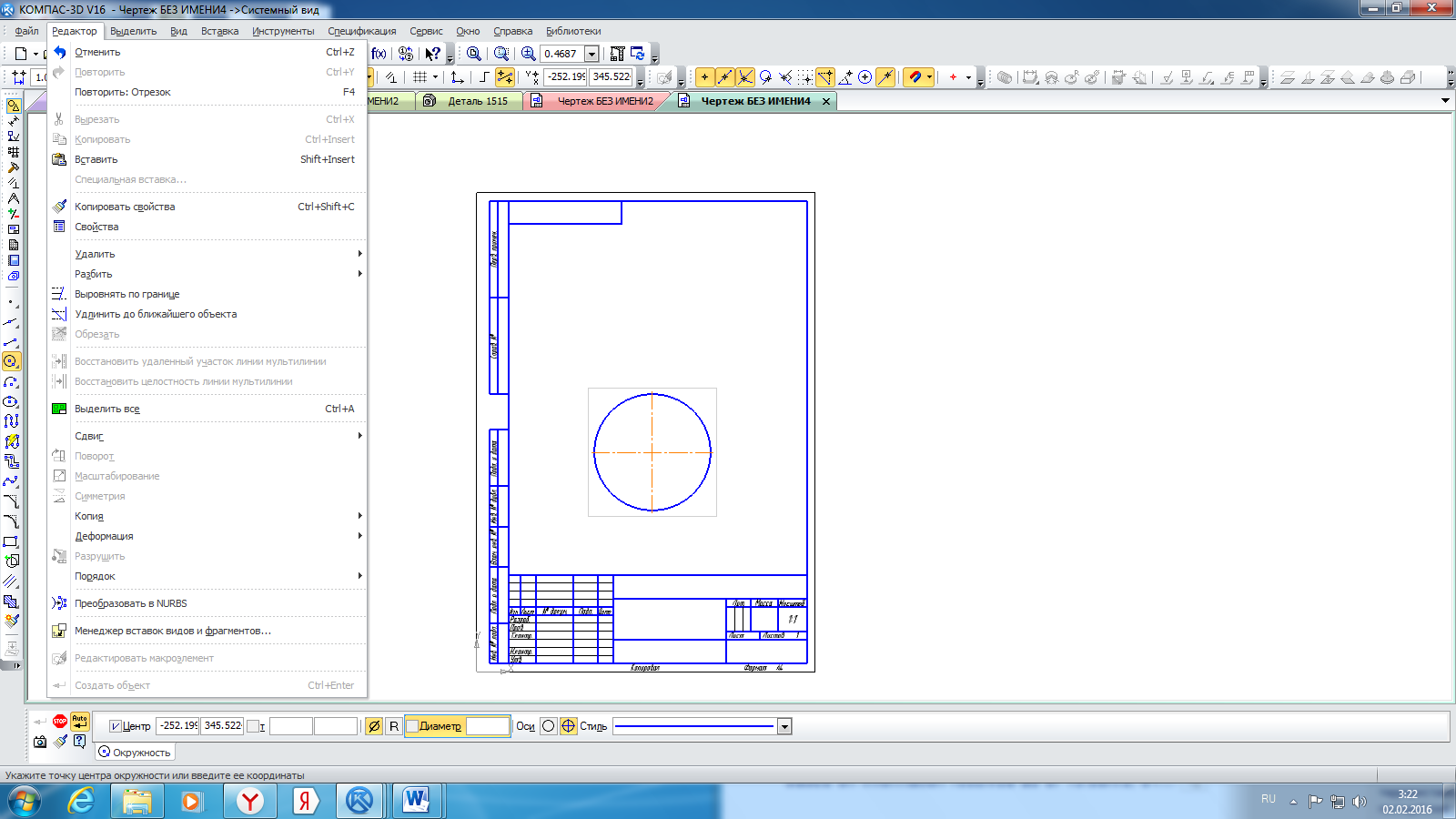
Рисунок 1. Команды редактирования.
Треугольники в соответствующей строке команды Редактор указывают на расширение этих команд. Для активизации таких команд, как Поворот, Симметрия и т.д., необходимо:
1) щелкнуть мышью по пункту Выделить в Главном меню;
2) в появившемся меню (рис. 2) выбрать пункт Рамкой;
3) выделить рамкой элемент изображения, который нужно редактировать. Например, построить симметрию какого-либо изображения. При этом активизируется панель Редактирование (рис. 2).
Рисунок 2. Инструментальная панель Редактарование
4) щелкнуть по кнопке - Симметрия на инструментальной панели Редактирование;
5) указать последовательно первую точку а затем вторую принадлежащих оси симметрии (рис. 3). Для завершения построений нажмите кнопку в Панели свойств
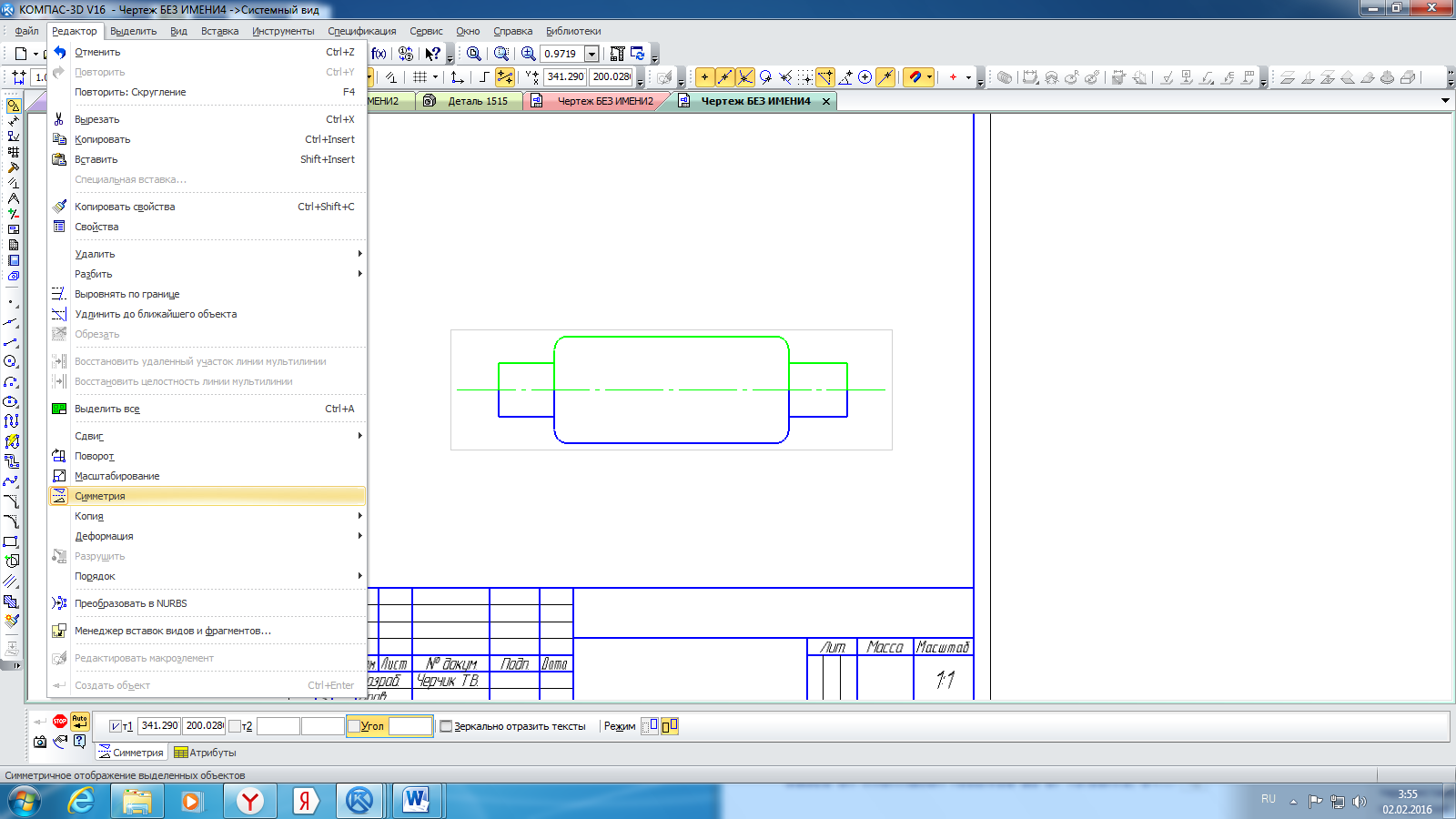
Рисунок 3. Построение симметричного изображения.
Иногда при редактировании чертежа требуется удалить часть элемента.
1. Удаление части объекта:
· откройте документ Чертеж;
· – инструментальная панель Геометрия;
· – окружность;
· укажите центр окружности (начало координат);
· на панели Свойств выберите кнопку С осями;
· постройте окружность радиусом 70 мм;
· – прервать команду;
· разделите окружность на 2 части;
· удалить часть кривой;
· – прервать команду;
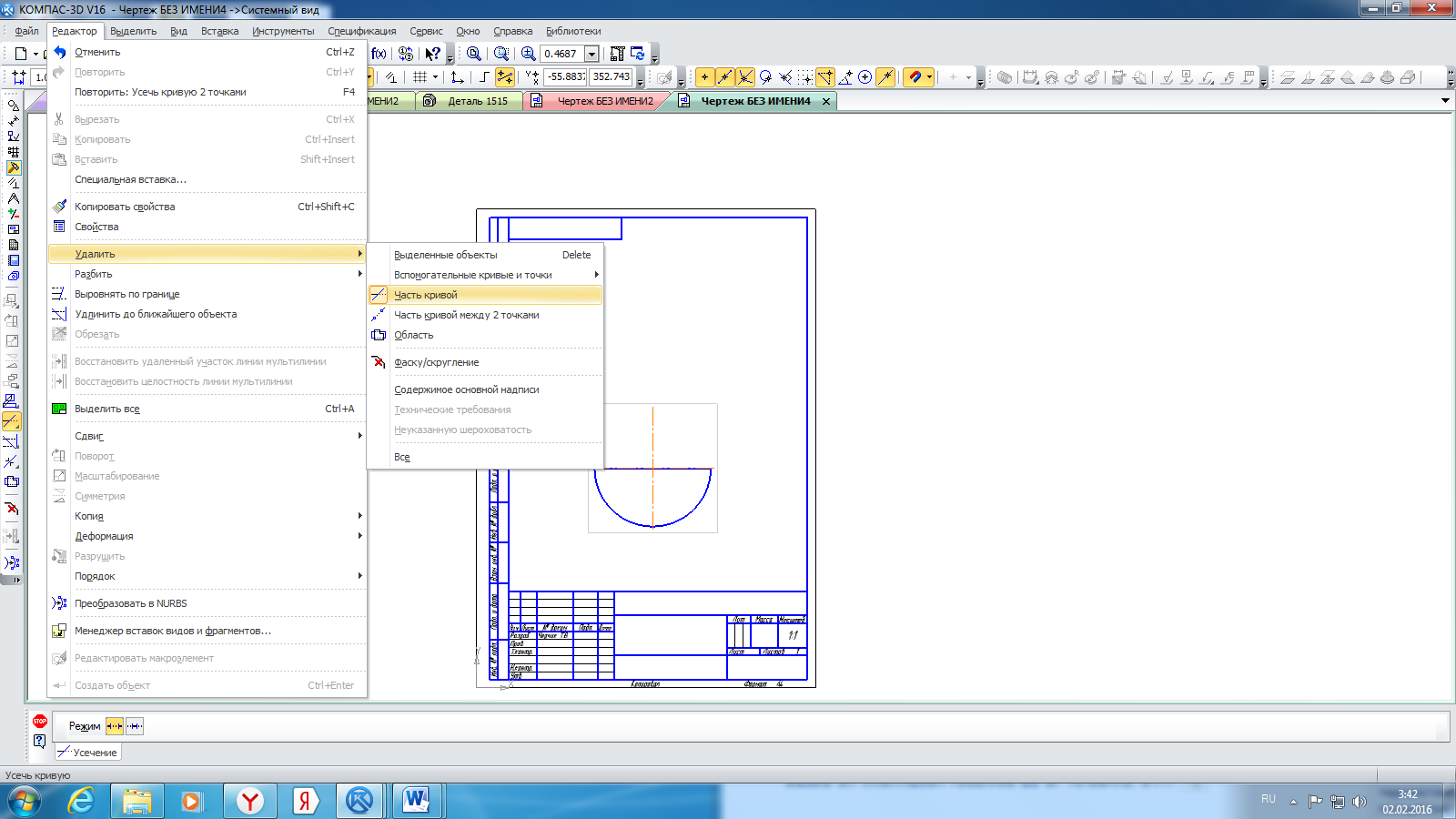
Рисунок 4. Удаление части объекта.
 2020-05-12
2020-05-12 123
123








